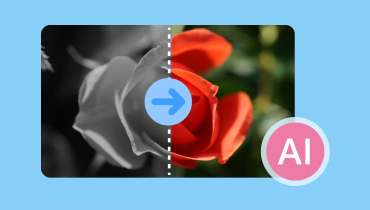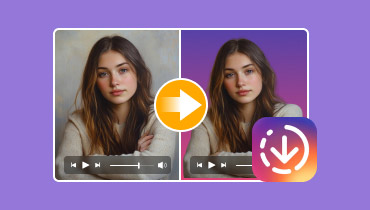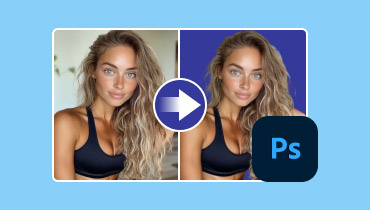6 výběrových barevných invertorů pro rok 2025
Při manipulaci a úpravách obrázků je transformace vaší fotografie zásadní. Může vám poskytnout lepší verzi vašeho souboru na základě toho, jak jej vyladíte. Inverze barev je jedním z procesů, které můžete udělat pro vytvoření poutavého obrázku. Proces úprav vám umožňuje převrátit barvu fotografie do výrazného, vysoce kontrastního výsledku. Pokud tedy patříte mezi uživatele, kteří chtějí invertovat barvu obrázků, ale netuší, jaký nástroj použít, přečtěte si tento příspěvek. Jsme tu, abychom vám poskytli vše nejlepší barevné invertory můžete používat online i offline. Dozvíte se také více o výhodách a nevýhodách. Nejlepší by bylo přečíst si vše v tomto obsahu okamžitě, abyste získali více informací o diskusi.

OBSAH STRÁNKY
Část 1. Top 3 online barevné invertory
Tato část představí nejlepší invertory barev obrazu online. Díky tomu můžete hladce dosáhnout požadovaných výsledků, pokud k tomu použijete svůj prohlížeč invertovat barvu.
1. Pinetools
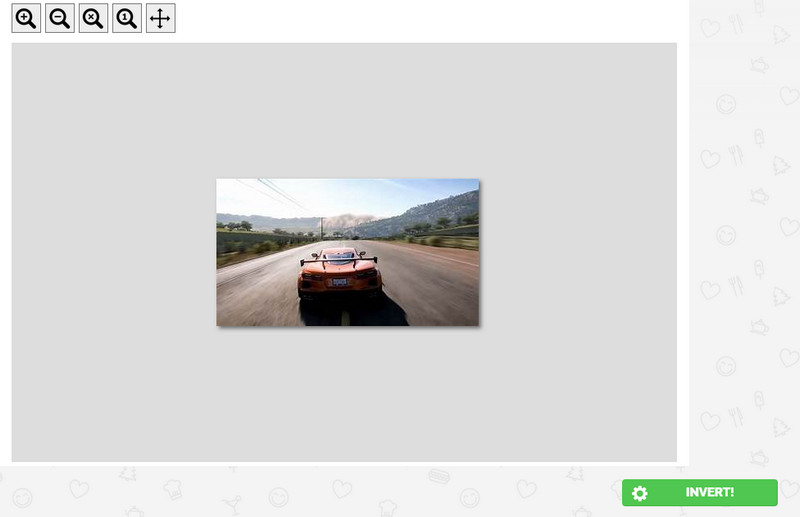
Jedním z nejlepších a nejspolehlivějších online nástrojů, které vám mohou pomoci invertovat obrázky, je Pinetools. Pomocí tohoto nástroje můžete rychle invertovat barvy obrázku. Je to proto, že nástroj dokáže automaticky invertovat váš obrázek, takže je ideální pro všechny uživatele. Kromě toho se uživatelské rozhraní střídače snadno používá. Po přidání obrázku můžete okamžitě začít s hlavním procesem. Konečný obrázek můžete uložit v různých formátech, jako jsou JPG, PNG a WEBP. Pokud chcete úkol splnit dokonale, zvažte použití tohoto online nástroje.
Klady
- Nástroj má rychlý proces inverze barev.
- Může automaticky invertovat barvu obrazu.
- Uživatelské rozhraní je jednoduché, takže je pohodlné.
Nevýhody
- Nepodporuje dávkové zpracování.
- Všude jsou otravné reklamy.
- Vyžaduje to silné připojení k internetu.
2. Fotor
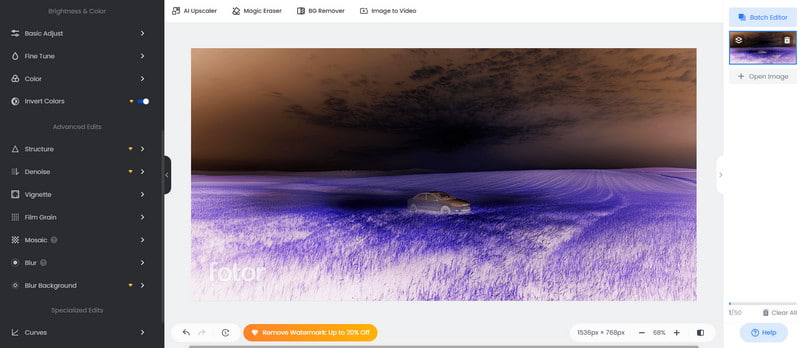
Další na našem seznamu je Fotor. Je to jeden z nejlepších nástrojů pro úpravu obrázků, který můžete použít k vylepšení obrázků. Díky funkci Invert Color můžete okamžitě dosáhnout požadovaného výsledku během několika sekund. Kromě inverze barev můžete navíc použít některé funkce pro vylepšení fotografie. Můžete oříznout fotografii, přidat text a filtry, změnit velikost a další. Můžete dokonce odstranit pozadí obrázku online pomocí tohoto nástroje. Pokud chcete plně vybavený editor obrázků, zvažte použití Fotor jako invertoru barev fotografií.
Klady
- Dokáže plynule invertovat barvu obrazu.
- K dispozici jsou různé funkce pro úpravu obrázků.
Nevýhody
- Funkce inverze barev je k dispozici v placené verzi.
- Pro lepší výkon potřebuje silné internetové připojení.
- Plán předplatného je nákladný.
3. IMAGEONLINE.CO
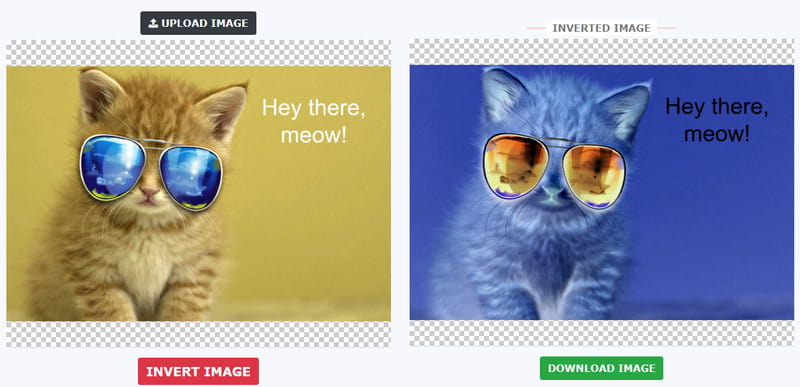
IMAGEONLINE.CO je další vynikající online nástroj, který dokáže automaticky invertovat barvy obrázku. Může vám také nabídnout rychlý postup inverze barev, což z něj dělá ideální nástroj pro všechny uživatele. Nejlepší na tom je, že během procesu můžete používat některé funkce. Obrázek můžete oříznout, doostřit, převést na černobílý a další. Pokud tedy chcete pracovat se svými fotografiemi a zažít hladký proces inverze barev, použijte tento online nástroj.
Klady
- Proces inverze je rychlý.
- Je dostupný pro téměř všechny webové prohlížeče.
- Má automatický proces inverze barev.
Nevýhody
- Během postupu se objevují další reklamy.
- Nezvládne obrázky s velkými soubory.
- Jsou chvíle, kdy produkuje obrázky ve špatné kvalitě.
Část 2. 3 Offline invertor barev
Pokud dáváte přednost úpravám nebo invertování obrázků na ploše, můžete použít software této části. Chcete-li se dozvědět více, začněte číst všechny informace níže.
1. Microsoft Paint
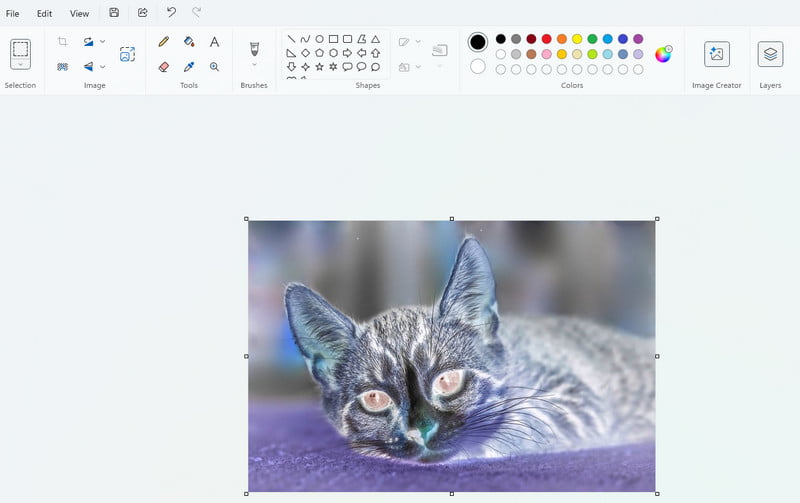
Pokud používáte počítač se systémem Windows, můžete v programu Malování invertovat barvu obrázku. Pomocí tohoto nástroje můžete dosáhnout požadovaného výsledku několika kliknutími. Líbí se nám, že proces je zde jednoduchý, takže software můžete efektivně ovládat, i když jste neprofesionální uživatel. Výhodou je, že software je předpřipravený, takže jej nemusíte stahovat z obchodu Google Store. Kromě toho můžete také použít některé funkce pro vylepšení obrazu. Můžete změnit pozadí fotografie, oříznout, změnit velikost, převrátit a další.
Klady
- Software může nabídnout jednoduchý postup invertování barev obrazu.
- Může nabídnout více funkcí pro vylepšení snímků.
- Software je předpřipravený.
Nevýhody
- Software je k dispozici pouze v systému Windows.
- Postrádá pokročilé funkce pro úpravu fotografií.
2. Photoshop
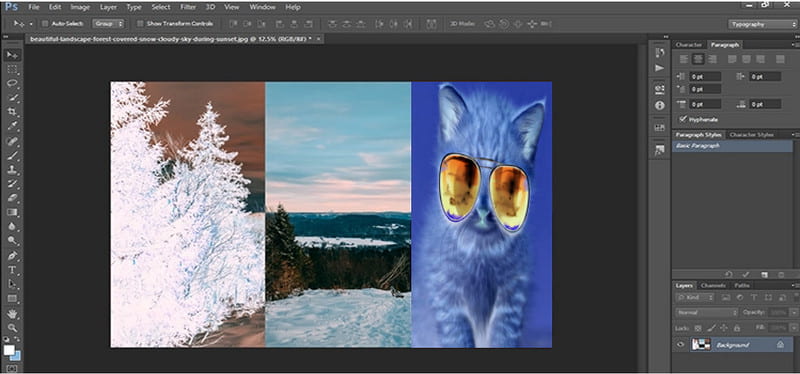
Dáváte přednost pokročilé inverzi svých fotografií? V takovém případě musíte použít Adobe Photoshop. Jedná se o jeden z nejpokročilejších softwarů pro úpravu obrázků, ke kterému máte přístup v systému Windows a Mac. Díky funkci Color Invert můžete efektivně a plynule invertovat obrázky. Kromě převrácení můžete svůj obrázek také vylepšit oříznutím, otočením, úpravou osvětlení, rozmazáním fotografie a dalšími. Pokud se považujete za dostatečně zručného, doporučujeme používat Adobe Photoshop.
Klady
- Může poskytnout funkci Color Invert pro dokonalé převrácení barev obrazu.
- K úpravě obrázků lze použít různé funkce.
Nevýhody
- Uživatelské rozhraní softwaru je matoucí.
- Jeho bezplatná verze je vhodná pouze na sedm dní.
- Plán předplatného je drahý.
3. Fotografie
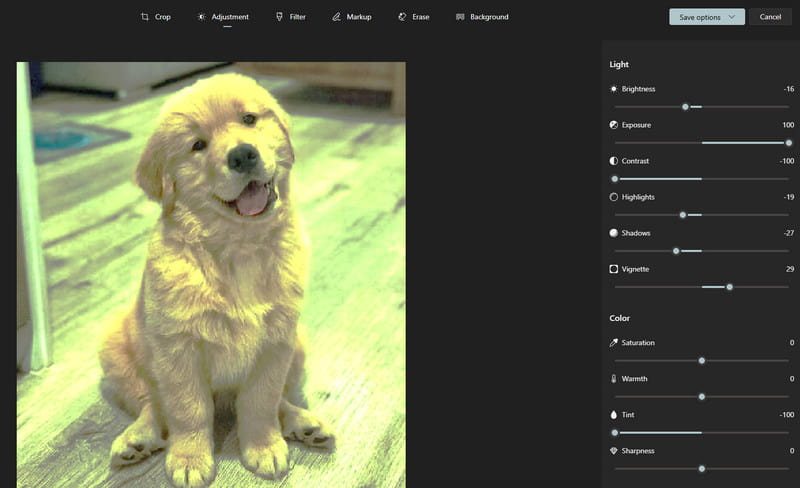
Pokud chcete invertovat barvu obrázku ručně, můžete použít Fotky software z vašeho počítače. Tento software má funkci Editing, která umožňuje upravit jas obrazu, expozici, kontrast, sytost a další parametry. Díky tomu můžete invertovat barvu obrázku podle svých preferencí. Zvažte tedy použití tohoto softwaru k ručnímu převrácení barev fotografií.
Klady
- Používání softwaru je jednoduché.
- Je to jeden z vestavěných programů Windows.
- Může okamžitě uložit výstup.
Nevýhody
- Postrádá pokročilé funkce.
- Software není k dispozici na počítačích Mac.
Část 3. Bonus: Nejlepší software pro úpravu barvy videa
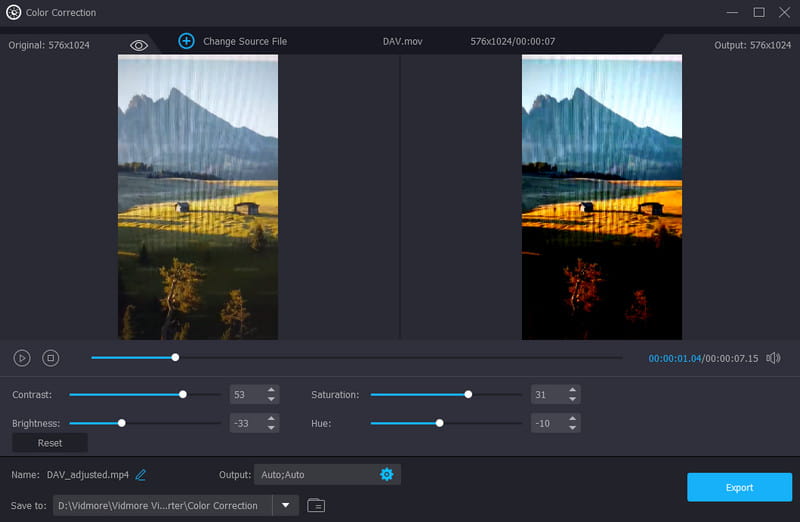
Kromě inverze barev obrazu možná budete chtít vědět, zda existuje nástroj, který vám pomůže upravit barvu videa ve vašem souboru. V tom případě bychom rádi představili Video Converter Vidmore. Tento offline program může nabídnout nástroj Color Correction, který vám pomůže efektivně upravit barvu vašeho videa. Umožňuje upravit jas, odstín, sytost a kontrast videa. Proces je zde jednoduchý, protože všechny parametry můžete upravit pomocí posuvníků. Můžete také změnit svá video data, jako je rozlišení, formát, obnovovací kmitočet, bitrate, vzorkovací kmitočet atd. S tím by bylo nejlepší použít Vidmore Video Converter, pokud hledáte plně vybavený video editor.
Vzrušující funkce
- Software dokáže uložit video do různých výstupních formátů, jako jsou MP4, WMV, MKV, AVI atd.
- Může používat více funkcí, jako je ořezávání, ořezávání, slučování atd.
- Může nabídnout špičkovou kvalitu videa.
- Software dokáže převést mediální soubory do více než 500 formátů.
Závěr
Pokud chcete nejlepší barevné invertory offline a online, můžete použít veškerý software zmíněný v tomto článku. Výhody a nevýhody jsou také zahrnuty, abyste získali více informací o nástrojích. Také, pokud chcete upravit barvu svého videa, doporučujeme použít Vidmore Video Converter. Díky funkci Color Correction můžete upravit barvu videa podle preferovaného výstupu. Použijte tedy tento program a udělejte úspěšný výsledek.